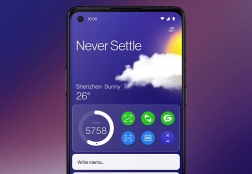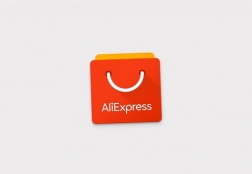Как настроить 3G интернет на iPad: инструкция
Статьи и Лайфхаки
Попробуем разобраться в настройке айпада, а также в том, как можно наладить его работу.
Настройка 3G Интернета

Начнём с того, что настройка не представляет собой особенно сложный процесс, и займёт даже меньше времени, чем пять минут. Итак, теперь попробуем разобраться в том, как же её осуществить.
- Устанавливаем нашу micro-SIM карту в планшет и заходим через «Настройки» в пункт «Сотовые данные».
- Там мы ищем меню «Настройки APN» и прописываем данные, подходящие нашему оператору сотовой связи.
- Возвращаемся обратно в пункт «Сотовые данные» и смотрим, чтобы он был активен.
К примеру, если мы пользуемся оператором Билайн или МТС, то в названии точки доступа (APN) мы прописываем internet.beeline.ru или internet.mts.ru, а в имени пользователя – beeline или mts соответственно. Пароль совершенно идентичен имени пользователя.
Если же мы пользуемся, к примеру, услугами компании Мегафон, в строке APN мы вводим слово internet, а пароль и имя пользователя оставляем пустыми. Аналогичные действия проделывают и абоненты Теле2.
Уточнить настройки Интернета в каждом конкретном случае можно у специалиста службы поддержки, в салоне связи или на официальном сайте поставщика услуг.
Инструкция по налаживанию работы 3G Интернета

Что делать, если Интернет не работает? Для начала проверим, есть ли на счету деньги, и доступна ли сеть мобильного оператора. Если ответ является положительным, пробуем проделать ряд последовательных действий, указанных ниже.
- Для начала перезагружаем наш планшет и проверяем, заработал ли Интернет.
- Если это не помогло, производим сброс настроек сети («Настройки» > «Основные» > «Сброс» > «Сбросить настройки сети»).
- Дожидаемся, пока устройство перезагрузится (обычно это занимает не более десяти секунд).
- Если Интернет по-прежнему не работает, пробуем заново прописать настройки APN в вышеупомянутом меню «Сотовые данные».
- Перезагружаем планшет.
- Если Интернета всё ещё нет, активируем SIM-карту повторно. Также можно установить её в обычный телефон и осуществить звонок (так, чтобы с баланса были сняты хоть несколько копеек).
- Ставим «симку» обратно в планшет и проверяем работу Интернета.
- Если это не помогло, ищем слева вверху название оператора и надпись «3G».
- Если таковая отсутствует, заходим в пункт «Оператор» через меню и просматриваем список сетей. Выбираем нужную нам сеть.
Подписывайтесь на нас в Telegram и ВКонтакте.

Сергей Семенов, 31 год
Аналитик, журналист, редактор
Настоящий мобильный эксперт! Пишет простым и понятным языком полезные статьи и инструкции мобильной тематики, раздает направо и налево наиполезнейшие советы. Следит за разделом «Статьи и Лайфхаки».
Информация полезна? Расскажите друзьям
Похожие материалы
Анекдот дня
Уронили телефон в воду — положите его в рис. Добавьте мясо, лук, морковь, специи... Кстати, плов лучше получается, если телефон не класть!
Загрузить ещеПоделиться анекдотом:
Факт дня
Microsoft, прекратившая разработку собственных мобильных операционных систем, зарабатывает на Android больше, чем сама Google.
Больше подробностейПоделиться фактом:
Совет дня
Если вы потеряли свой телефон дома и не можете его найти, можно просто позвонить на него с другого устройства или воспользоваться удаленным управлением.
А почему?Поделиться советом:
Цитата дня
Поделиться цитатой:
Угадаешь? Тогда ЖМИ!
Советуем глянуть эти материалы
Какое слово закрашено?

мда уж, не угадал!
ого, а ведь верно!
- Женой
- Умнее
- Интереснее
- Красивее